在用浩辰CAD軟件繪制圖紙的過程中,如果覺得當前CAD背景顏色看起來不是很舒服,想要修改的話,你知道CAD背景顏色怎么改嗎?本節課程就和小編一起來了解一下浩辰CAD軟件中修改背景顏色的具體操作步驟吧!
1、啟動浩辰CAD軟件,打開圖紙文件,調用命令快捷鍵【OP】,打開【選項】對話框。
2、在【選項】對話框中,點擊切換至【顯示】選項卡,在【窗口元素】組中點擊【顏色】按鈕。如下圖所示:
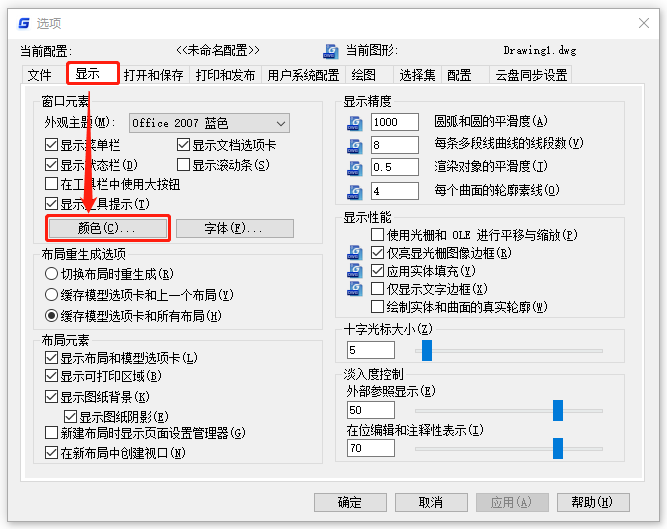
3、此時會彈出【圖形窗口顏色】對話框,依次選擇【二維模型空間】—【統一背景】,點擊【顏色】下拉框,在下拉菜單中點擊【選擇顏色】。如下圖所示:
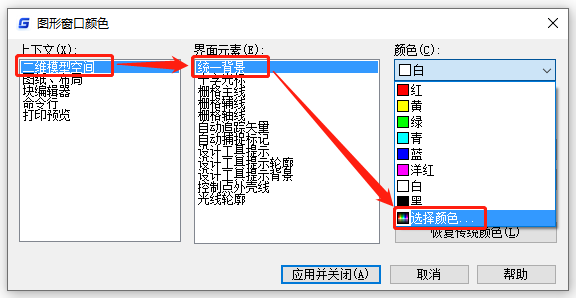
4、在彈出的【選擇顏色】對話框中,根據自身需求選擇顏色后點擊【確定】按鈕。如下圖所示:
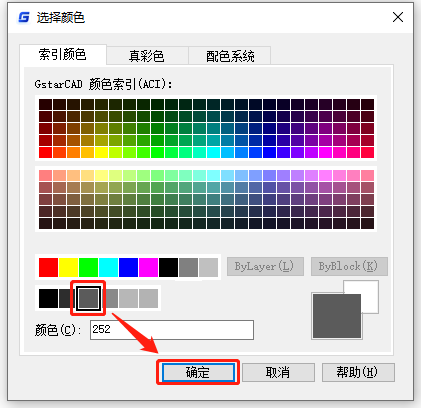
5、確定后會跳轉回到【圖形窗口顏色】對話框,點擊【應用并關閉】,此時CAD背景顏色即可修改完成。如下圖所示:
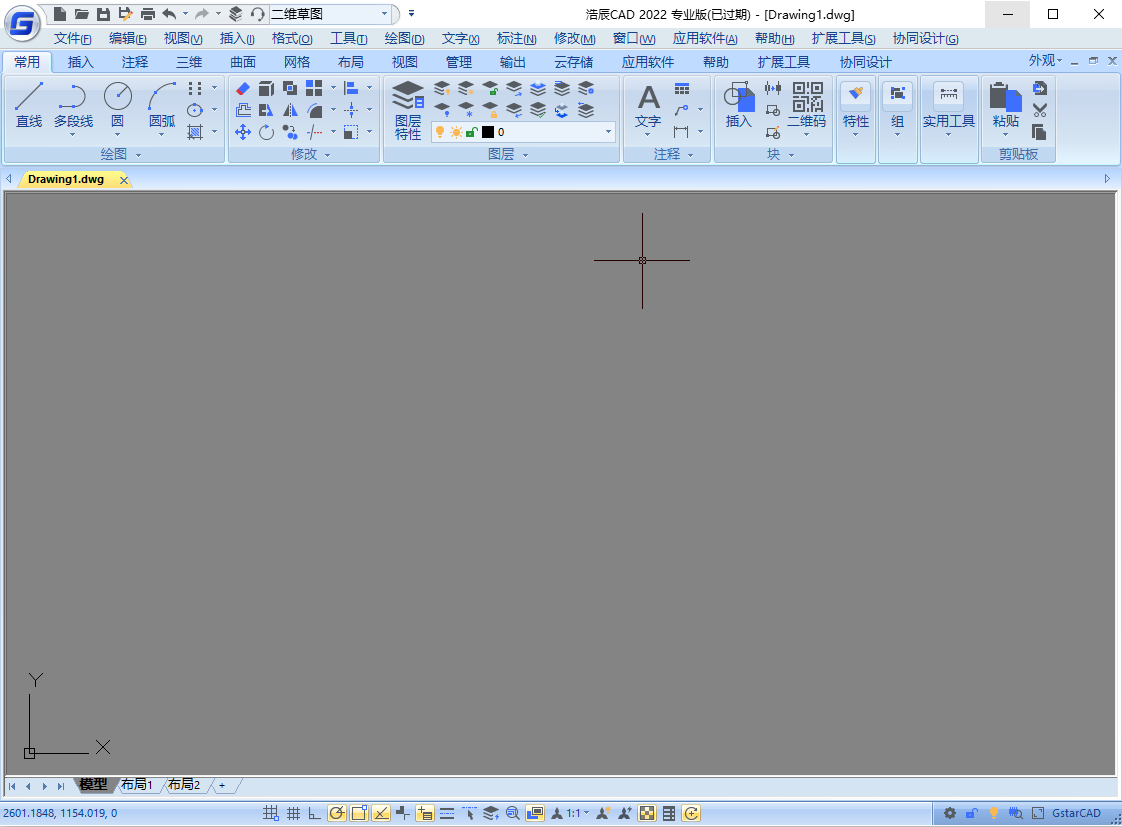
在浩辰CAD軟件中通過以上幾個簡單步驟便可完成CAD背景顏色的修改,你學會了嗎?對此感興趣的設計師小伙伴們可以持續關注浩辰CAD官網教程專區,后續小編將會給大家分享更多實用的CAD教程哦!

2023-08-04

2022-09-20

2022-05-26

2021-07-20

2019-11-15

2019-11-01

2019-10-17

2019-09-16
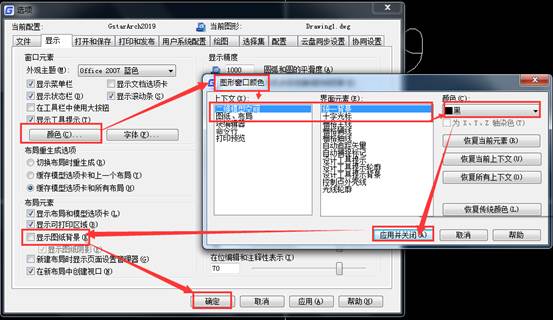
2019-09-12

2019-08-28
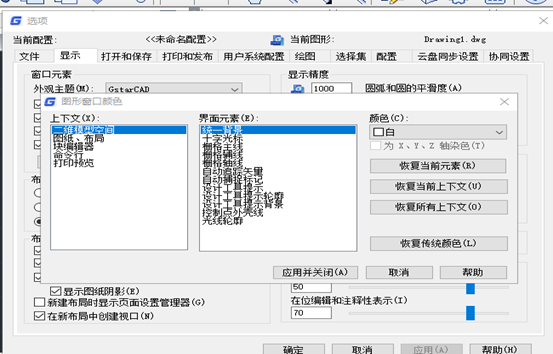
2019-07-22
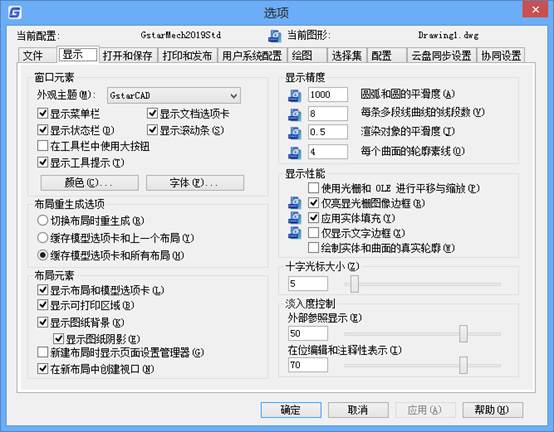
2019-06-11
